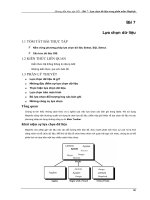Bài 2 sử dụng ảnh raster trong phần mềm mapinfo
Bạn đang xem bản rút gọn của tài liệu. Xem và tải ngay bản đầy đủ của tài liệu tại đây (387.6 KB, 10 trang )
Hướng dẫn thực tập GIS - Bài 2 -Sử dụng ảnh Raster trong phần mềm MapInfo
BÀI 2
Sử dụng ảnh Raster trong phần mềm MapInfo
1.1 TÓM TẮT BÀI THỰC TẬP
Ý nghĩa sử dụng ảnh Raster trong phần mềm MapInfo.
Hệ thống tọa ñộ ảnh trong phần mềm MapInfo.
Đăng ký ảnh, hiệc chỉnh ảnh, gán các ñiểm ñiều khiển.
Tạo một table dữ liệu trong MapInfo
1.2 KIẾN THỨC LIÊN QUAN
− Kiến thức cấu trúc dữ liệu Raster trong Hệ thống thông tin ñịa lý-GIS
− Những kiến thức bản ñồ học - ý nghĩa hệ thống tọa ñộ.
1.3 PHẦN LÝ THUYẾT
u
Khái niệm ảnh raster - What Is a Raster Image?
u
Những file ảnh raster thông dụng - Otaining Raster Image Files
u
Sử dụng ảng raster - Uses for Raster Images
u
Những kiểu ảnh raster trong MapInfo-What Types of Raster Images Can MapInfo
Display?
u
Mở ảnh raster - Opening a Raster Image
u
Đăng ký ảnh Raster - Registering a Raster Image
u
Những cách thể hiện - Display Options
u
Những giới hạn - Limitations
Tổng quan
Có một vài nâng cấp cho chức năng ảnh raster của MapInfo so với các phiên bản trước. Hiển thị ảnh raster
nhanh hơn, ñặc biệt ảnh dạng Tiff và Spot. Có thể mở ảnh không cần ñăng ký tọa ñộ và hiển thị trong cửa sổ
bản ñồ. Rất hiệu quả khi không cần sử dụng ảnh với các file vector. Hơn nữa có thể chọn một màu cho ảnh
raster.
Những khái niệm ảnh Raster
Ảnh raster là bức ảnh ñã ñược vi tính hóa. Nếu có file ảnh raster, có thể chồng lớp các dữ liệu của MapInfo,
như bản ñồ ñường phố, vị trí siêu thị trên ảnh này. Ảnh raster gồm những hàng (row) và cột (pixels). Thường
8
Hướng dẫn thực tập GIS - Bài 2 -Sử dụng ảnh Raster trong phần mềm MapInfo
hiểu là ảnh bitmap. Ngược lại, những ñối tượng trong ảnh vector chứa tọa ñộ ñược dựa trên những cấu trúc dữ
liệu ñại diện bởi tọa ñộ X và Y (phần lớn dữ liệu MapInfo trong dạng vector).
Trong MapInfo, ảnh raster thường chỉ dùng ñể hiển thị trong một lớp (layer). Chúng không có bất kỳ
dữ liệu nào gán. Ảnh Raster phù hợp làm ảnh nền cho các bản ñồ vector vì chúng cung cấp nhiều
thông tin chi tiết hơn bản ñồ vector.
Những file ảnh raster
Có một số cách ñể có ñược file ảnh raster. Dùng scanner và scanner software tạo file ảnh raster. MapInfo có
thể ñọc và hiển thị những file ảnh này. Một số phần mềm xử lý ảnh cho phép chuyển ñổi các dạng file ảnh, như
TIFF (Tagged Image File Format).
Sử dụng ảng raster
Đưa ảnh vào Mapinfo
Sử dụng những file ảnh raster có thể ñưa các bản ñồ giấy, ảnh, ảnh ñồ họa khác vào MapInfo. Ví dụ: khi
muốn bản ñồ giấy là cơ sở cho việc tạo bản ñồ trong MapInfo,thực hiện quét bản ñồ giấy thành file ảnh raster
sau ñó thể hiện chúng trong cửa sổ bản ñồ.
Là ảnh nền
Sử dụng ảnh raster như lớp cơ sở, nó thể hiện ñược chi tiết thông tin nền hơn các lớp khác. Có thể dễ dàng
thay ñổi kích thước, tỉ lệ, ñiểm trung tâm.
Ví dụ, sử dụng các công cụ Zoom_in. Nên nhớ, khi tăng kích thước ảnh, việc hiển thị sẽ mờ ñi khi vượt quá
tỉ lệ 1-1 pixel. Mỗi pixel trên ảnh dễ phân biệt, bởi vì nhiều ñiểm ảnh thay thế phần ảnh hiển thị.
Như là ảnh ñộc lập
Thể hiện như một ảnh vệ tinh ñịa hình và không thể nhân lên như các file vector hoặc sử dụng trình bày như
ảnh logo công ty vv... Thể hiển thị ảnh trong cửa sổ bản ñồ MapInfo và kết hợp với layout.
Sửa chữa bản ñồ
Khi có một lớp bản ñồ nằm trên lớp ảnh raster, dùng ảnh raster này như lớp tham khảo trong khi sửa chữa
bản ñồ. Quá trình sửa chữa dữ liệu dựa trên ảnh hiện trên màn hình gọi là heads_up digitizing. (Dùng ảnh
biến dạng nhỏ, chỉ số hóa khi ảnh ñó biết hệ thống tọa ñộ hay trên ảnh nắn chỉnh.)
Vị trí logo trong layout
Phần lớn hình ảnh hiển thị trong MapInfo là những hình ảnh bản ñồ giấy hay ảnh hàng không và bất kỳ ảnh
nào dạng ảnh raster. Ví dụ, với ảnh logo công ty, mở và hiển thị trong MapInfo không cần ñăng ký tọa ñộ. Đặt
nó vào một frame trong layout.
9
Hướng dẫn thực tập GIS - Bài 2 -Sử dụng ảnh Raster trong phần mềm MapInfo
Kiểu ảnh có thể hiển thị.
Những dạng ảnh
những file raster:
u
filename.GIF (Graphics Interchange Format)
u
filename.JPG (JPEG format)
u
filename.TIF (Tagged Image File Format)
u
filename.PCX (ZSoft Paintbrush)
u
filename.BMP (Windows bitmap)
u
filename.TGA (Targa)
u
filename.BIL (SPOT satellite images)
u
filename.SID (MrSID format)
u
filename.WMF (Windows Metafile format)
u
filename.PNG (Portable Network Graphics format)
u
filename.PSD (Photoshop 3.0)
Tùy chọn màu
MapInfo ñọc ảnh theo kiểu:
Monochrome images: Mỗi pixel trong ảnh là ñen hoặc trắng. Những ảnh này chiếm ít không gian ñĩa và hiển
thị nhanh.
Gray_scale images: Mỗi pixel trong gray_scale image là ñen, trắng và cấp ñộ xám.
Color images: Mỗi pixel trong color image là bất kỳ màu nào. Thiết ñặt màu tùy thuộc vào nguồn ảnh. 8_bit
image hay một byte 24_bit image có 24 bit màu, 3 byte có trên16 triệu màu.
Ảnh Raster và lưới chiếu
Giống như các table bản ñồ khác, các ảnh Raster có lưới chiếu riêng. Lần ñầu khi ñăng ký ảnh trong MapInfo
phải xác ñịnh lưới chiếu của nó. Tuy vậy, có một số ñiều cần ghi nhớ khi xử lý ảnh raster và lưới chiếu.
− Để thay ñổi lưới chiếu một ảnh raster bạn phải ñăng ký lại ảnh.
− Nếu bạn có ảnh raster trong cửa sổ Map (Bản ñồ), cửa sổ bản ñồ gán lưới chiếu của
ảnh raster, dù có table bản ñồ khác hiển thị trong cửa sổ hay không.
− Khi có ảnh raster trong cùng cửa sổ bản ñồ mà có lưới chiếu khác nhau, MapInfo sẽ
sử dụng lưới chiếu của ảnh mà có phần cửa sổ lớn hơn. Nếu thay ñổi cách nhìn cửa
sổ Bản ñồ sử dụng Grabber tool hoặc Scroll bars làm cho ảnh khác chi phối cửa sổ,
MapInfo sẽ duy trì lưới chiếu của ảnh ñầu tiên. Tuy nhiên, nếu sử dụng Change View,
Previous View, Redraw Window, ho c Zoom_In/Out tool, MapInfo thay ñổi ñể hiển
thị các ảnh sử dụng lưới chiếu của ảnh thứ hai.
Mở ảnh raster
10
Hướng dẫn thực tập GIS - Bài 2 -Sử dụng ảnh Raster trong phần mềm MapInfo
Khi mở ảnh raster, cần biết khái niệm ñăng ký ảnh. Sử dụng vector map như bản ñồ tham khảo, xác ñịnh
tọa ñộ các ñiểm ñiều khiển trên vector map tương xứng chúng với các ñiểm trên ảnh raster. Thông tin tọa
ñộ cho phép MapInfo xác ñịnh vị trí, tỉ lệ, góc quay ảnh và có thể chồng lớp dữ liệu vector lên trên ảnh raster.
Thông tin về tọa ñộ lưu trong file *.TAB tạo ra trong qua trình ñăng ký ảnh. File *.TAB này cho phép mở
raster file trong dạng MapInfo.
Không ñăng ký ảnh
Trong MapInfo, có thể mở ảnh mà không cần ñăng ký. Điều này có lợi khi tọa ñộ ảnh không cần thiết, như
khi ảnh không phải là bản ñồ (logo) hay hiển thị như ảnh ñơn thuần.
Mở ảnh không cần ñăng ký:
Đăng ký ảnh
Chỉ cần ñăng ký ảnh raster một lần, những lần sau mở nó như table của MapInfo.
Một file cùng tên ảnh với phần mở rộng (*.TAB) sẽ tạo ra.
Đăng ký ảnh:
Chọn File > Open Table.
Chọn file table (ví dụ Parcels.tab) từ danh sách. (file *.TAB có thông tin ñiểm ñiều khiển) cho phép tạo dạng
Format của (MapInfo). Quá trình ñăng ký ñã tạo ra một file MapInfo ñể sử dụng (*.TAB).
Chọn Open. MapInfo mở ảnh table có ảnh raster và hiển thị ảnh trong cửa sổ bản ñồ.
Đăng ký ảnh
Nếu muốn chồng các dữ liệu vector trên ảnh raster, nhất thiết cần ñăng ký ảnh, MapInfo tạo ra nó trong cửa
sổ Map. Thực hiện trong hộp thoại ImageRegistration. Cần xác ñịnh tọa ñộ những ñiểm khống chế cũng
như xác ñịnh hệ thống tọa ñộ cho ảnh raster.
Việc cung cấp các thông tin về ñiểm khống chế là vô cùng quan trọng. MapInfo hiển thị ảnh raster không nắn
chỉnh và quay ảnh. Vì vậy, khi chồng các lớp thông tin vector, MapInfo làm biến dạng hoặc quay dữ liệu
vector. Chọn ñiểm ñiều khiển là những ñiểm dễ xác ñịnh, như giao các ñường giao thông.
Xác ñịnh chính xác phép chiếu cho ảnh raster quyết ñịnh ñộ chính xác hiển thị ảnh. Những ảnh không biết
chính xác hệ chiếu không thích hợp ñăng ký ảnh như ảnh hàng không chưa nắn chỉnh.
Có hai cách ñăng ký ảnh trong phần mềm MapInfo. Mỗi phương pháp ñều phải xác ñịnh những tọa ñộ của
ñiểm ñiều khiển trong các bản ñồ tham khảo và gán chúng vào những ñiểm tương ứng trên ảnh raster. Để
xác ñịnh những tọa ñộ bản ñồ cần:
1. Xác ñịnh tọa ñộ những ñiểm từ bản ñồ giấy.
2.
Xác ñịnh tọa ñộ những ñiểm trên màn hình và tự ñộng chuyển những thông tin tới hộp thoại Image
Registration.
Xác ñịnh tọa ñộ từ bản ñồ giấy
Nếu có một ảnh quét từ bản ñồ giấy, phần lớn bản ñồ có lưới kinh, vĩ ñộ (latitude và longitude). Chọn những
yếu tố nổi bật và ñưa chúng vào hộp thoại Image Registration.
Xác ñịnh những tọa ñộ trên màn hình
11
Hướng dẫn thực tập GIS - Bài 2 -Sử dụng ảnh Raster trong phần mềm MapInfo
Để thực hiện tự ñộng nhận dạng các tọa ñộ, cần có bản ñồ vector của cùng một ảnh raster. Có thể hiển thị
bản ñồ vector tương tác (side by side) với hộp thoại Image Registration, chỉ ra trong cửa sổ preview của
ảnh raster. Nhấn vào yếu tố nổi bật trong bản ñồ vector và xác ñịnh những tọa ñộ của nó. Những thông tin
này sẽ tự ñộng chuyển tới hộp thoại như là các ñiểm ñiều khiển.
Những giá trị lỗi ñăng ký - Registration Error Values
Sau khi ñăng ký ảnh, hộp thoại Image Registration xuất hiện giá trị lỗi pixel cho các ñiểm ñiều khiển. Những
giá trị này thể hiện sự khác nhau giữa vị trí các ñiểm trên ảnh và những tọa ñộ X, Y xác ñịnh trong hộp thoại
Add Control Point. Điều này quan trọng khi ñăng ký ảnh sao cho những giá trị lỗi này là nhỏ nhất. giá trị lỗi
lớn là nguyên nhân ảnh raster xắp xếp không tương thích với các lớp bản ñồ vector chồng lên. Kiểm tra cẩn
thận các ñiểm khống chế ñã chọn. Cần thể hiện ảnh phân dải cao ñể có kết quả tốt.
Thêm các ñiểm khống chế nâng cao chất lượng quá trình ñăng ký. Để làm ñiều này, chọn Table > Raster
>Modify Image Registration. Chọn nút New từ hộp thoại Image Registration và chọn ñiểm khác. Chọn các
ñiểm tương ứng trong cửa sổ Map chuyển những tọa ñộ vào hộp thoại ñăng ký. Mapinfo ñề nghị thêm những
ñiểm ở phần trung tâm ảnh ảnh raster và trong những diện tích ở ñó có sai số ít nhất.
Sửa chữa ñiểm ñiều khiển - Modifying Control Points
Nếu cần căn chỉnh tọa ñộ những ñiểm ñiều khiển có lỗi không chấp nhận ñược, ñánh dấu ñiểm trong hộp
thoại Image Registration và chọn một vị trí khác trong cửa sổ Map. Để xóa ñiểm chọn nút Delete.
Những tùy chọn hiển thị
Có thể hiển thi nhiều ảnh trong một cửa sổ một lần. Điều này chỉ giới hạn bộ nhớ máy tính. Vì thế, muốn số
hóa từ ảnh raster, ñể ñạt kết quả tốt chỉ nên mở một ảnh trong một cửa sổ. Bởi vì khi mở hai ảnh nhất ñịnh
hai ảnh sẽ có hai góc quay khác nhau.
Khi sử dụng hai ảnh với hệ chiếu khác nhau, Nên nhớ MapInfo sẽ sử dụng hệ chiếu của ảnh có chiếm phần
chính cửa sổ Map. Có nghĩa là ảnh thứ hai vị trí tọa ñộ chỉ là xấp xỉ.
Hiệu chỉnh màu - Adjusting Color
Mỗi lần thể hiện ảnh raster trong Map, Có thể hiệu chỉnh màu trên ảnh. Chọn Table > Raster > Adjust Image
Styles. Hộp thoại Adjust Image Styles cho phép chọn ñộ tương phản và ñộ sáng ảnh, hiển thị ảnh raster theo
bảng màu hoặc cấp xám, hoặc tạo cho một màu của ảnh là trong suốt.
Không sử dụng hộp thoại Adjust Image Styles ñể sửa chữa các file ảnh raster; mà chỉ là cách thay ñổi MapInfo
hiển thị file ảnh raster. Khi thay ñổi kiểu hiện thị ảnh, MapInfo lưu thông số vào file table (ví dụ: parcels.tab),
nhưng MapInfo không thay ñổi nội dung file ảnh raster (parcels.gif).
Sau khi chọn kiểu hiện thị ảnh và nhấn nút OK, kiểu hiển thị mới ñược áp dụng ngay. Nó ảnh hưởng tới tất cả
cửa sổ Map trong cửa sổ ảnh hiển thị. Không cần chọn File > Save ñể lưu sự thay ñổi.
Tương phản và ñộ sáng ảnh
Điều chỉnh ñộ sáng và tương phản giúp người xử lý dễ dàng hơn xem ảnh raster. Khi chồng thêm các lớp
thông tin lên ảnh raster, rất khó khăn khi nhận dạng những ñường của ảnh raster là tương ứng các ñường
trên lớp vector chồng lên.
Điều chỉnh ñộ tương phản và ñộ sáng ảnh làm cho dễ dàng hơn ñể phân biệt các lớp khác nhau.
12
Hướng dẫn thực tập GIS - Bài 2 -Sử dụng ảnh Raster trong phần mềm MapInfo
Điều chỉnh ñộ sáng và tương phản ảnh raster:
Thay ñổi ảnh từ màu sang ñộ xám
Dễ dàng thay ñổi ảnh màu raster thành ảnh cấp ñộ xám. Trong nhóm Conversions group của hộp thoại
Adjust Image Styles, nhấn nút Grayscale. Thay ñổi lại, nhấn phím Original.
Màu trong suốt
Có thể làm cho một màu trong ảnh raster trong suốt. Làm cho màu xuyên suốt sẽ làm cho những phần của
bản ñồ vector hiện lên dưới ảnh màu. Trong hộp thoại Adjust Image Styles, chọn ô Transparent kích hoạt
nút Select Color. Nhấn Select Color. Chọn màu người sử dụng muốn, nhấn vào màu trong preview image.
Màu lựa chọn xuất hiện trong ô gần bên trái của nút Select Color. Màu trong suốt sẽ hiển thị như màu trắng
trong preview image. Khi hiển thị lại ảnh trong cửa sổ Map, Màu lựa chọn sẽ trong suốt.
Những giới hạn
Rất nhiều chức năng trong MapInfo không thể ứng dụng trong table ảnh raster. Không thể sử dụng MapInfo
ñể sửa chữa file ảnh raster. Những giới hạn ñặc trưng của table raster là:
Dữ liệu - Data
Table raster không có dữ liệu thuộc tính, vì thế không thể gán dữ liệu text hay số trực tiếp tới table raster,
cũng như khộng thực hiện các chất vấn dữ liệu, như tìm kiếm trên nó. Chỉ có thể chồng (overlay) lớp dữ liệu
vector thích hợp (MapInfo table) trên ảnh raster, và gán dữ liệu thuộc tính thích hợp cho nó.
Lưới chiếu bản ñồ
Khi ảnh raster hiển thị trên cửa số Map, cửa sổ Map tự ñộng chấp nhận lưới chiếu bản ñồ sử dụng ảnh
raster. Không thể thết ñặt lại lưới chiếu cửa sổ Map.
Nếu có hai ảnh raster trong cửa sổ Map khai báo các lưới chiếu khác nhau, MapInfo sẽ sử dụng lưới chiếu
của ảnh raster trên cùng của cửa sổ Map.
Cửa sổ Map sẽ hiển thị lại rất chậm khi chồng những lớp bản ñồ trên ảnh raster. Lớp vector hiển thị lại chậm
do MapInfo tính toán lại những tọa ñộ ñể cho phép những ñối tượng vector xác ñịnh trong lưới chiếu ảnh
raster.
Output
Không thể output ảnh raster tới máy plotter, tùy thuộc khả năng của thiết bị sử dụng. Nếu sử dụng máy in
PostScript printer, cần phải thay ñổi những thiết ñặt máy in. Có thể là theo hai cách. Trong MapInfo:
1. Chọn File > Page Setup > Printer > Properties> Options > Advanced, ñánh dấu ô xác nhận
chuyển ñổi tới Adobe Document Structuring.
2. Trong Windows Control Panel, nhấn ñúp icon Printer. Chọn máy in sử dụng, chọn Printer >
Properties. Nhấn Details, và nhấn Setup. Nhấn Options > Advanced, ñánh dấu ô xác nhận
chuyển ñổi dữ liệu tới Adobe Document Structuring.
Lưu trữ
13
Hướng dẫn thực tập GIS - Bài 2 -Sử dụng ảnh Raster trong phần mềm MapInfo
Mỗi table raster có thể lưu trữ chỉ một file ảnh raster. Không thể thêm bản ghi vào table raster, không thể nối
thêm ảnh raster tới table khác.
1.4 PHẦN THỰC HÀNH.
1.4.1 Chuyển ñổi tọa ñộ - từ D/M/S tới số thập phân.
Khi muốn nhập dữ liệu tọa ñộ, cần phải nhập dữ liệu dạng decimal và không thể nhập dạng
tọa ñộ
degree/minute/second (d/m/s). Ví dụ, muốn xác ñịnh tọa ñộ 106 ñộ, 30 phút, cần phải nhập 106.5 ñộ. Nhập tọa
ñộ âm khi vị trí phần west longitude và south latitude.
MapInfo kèm theo chương trình, Dmscnvrt.mbx, cho phép chuyển ñổi tọa ñộ d/m/s tới decimal. Để thực hiện
chương trình Dmscnvrt, chọn File > Run MapBasic Program. trên menu Tools xuất hiện.
Khi ñăng ký ảnh mà các tọa ñộ không sử dụng longitude và latitude, thì tọa ñộ các ñiểm khống chế xác ñịnh
bằng ñơn vị phép chiếu ñã chọn.. Ví dụ, Nếu ñăng ký ảnh bản ñồ ở phép chiếu UTM, nhập tọa ñộ ñơn vị met..
1.4.2 Mở ảnh raster không ñăng ký tọa ñộ.
1.
Chọn File>Open Table.
2.
Trong danh sách file, chọn kiểu Ảnh Raster.
3.
Chọn file muốn mở, Open. Hộp hội thoại xuất hiện yêu cầu. chọn display.
1.4.2 Mở ảnh raster ñăng ký ảnh.
Xác ñịnh tọa ñộ từ bản ñồ giấy.
Theo bước sau:
1. Chọn File > Open Table chọn file ảnh Raster. Hộp thoại Image Registration xuất hiện. phần nhìn thấy ảnh
nằm dưới nửa hộp thoại.
2. Chọn nút Projection ñể xác ñịnh hệ chiếu ảnh. Cần phải chọn hệ chiếu thích hợp ñể giảm nhỏ nhất sự biến
dạng khi chồng các lớp thông tin vector. Không thể thay ñổi phép chiếu từ cửa sổ Map.
3. Nhấn vào một ñiểm trên ảnh. Hộp thoại Add Control Point xuất hiện. Xác ñịnh tọa ñộ trên bản ñồ giấy ñưa
vào hộp thoại. Vị trí mỗi ñiểm ñánh dấu trên ảnh bằng dấu “+”. Đưa vào ít nhất 3 ñiểm (ñưa vào nhiều ñiểm
hơn nếu không biết hệ chiếu của ảnh như các ảnh hàng không). Nhấn OK hiển thị ảnh raster ñã ñăng ký tọa
ñộ.
Chú ý: Phóng to hay thu nhỏ trên preview image sử dụng nút + và -. Phóng to sẽ giúp người sử dụng nhận ra
chính xác hơn vị trí các ñiểm ñiều khiển.
Xác ñịnh những tọa ñộ trên màn hình.
Những bước thực hiện:
Chọn File > Open Table và ảnh Raster. Chọn ảnh raster và mở. Hộp thoại Image Registration hiển thị. Phần
preview ảnh raster xuất hiện phần dưới hộp thoại.
Chọn nút Projection xác ñịnh phép chiếu ảnh. Mặc ñịnh MapInfo là Longitude/Latitude.
Bắt ñầu gán các ñiểm ñiều khiển, nhấn vào vị trí trong preview. Hộp thoại Add Control
14
Hướng dẫn thực tập GIS - Bài 2 -Sử dụng ảnh Raster trong phần mềm MapInfo
Point xuất hiện chỉ ra vị trí ñiểm (hàng cột – pixxel). Nhấn OK. Điểm không có tọa ñộ X và Y hiện ra hộp thoại
Image Registration.
Chọn ít nhất 3 ñiểm cùng cách. Sử dụng thanh cuộn rời tới những vùng khác của ảnh. Chọn những ñiểm dễ
dàng xác ñịnh và chọn lựa trong cửa sổ Map.
Pt 1
Bật chế ñộ bắt ñiểm (nhấn chữ S) tìm chính xác ñiểm cắt nhau.
Mở tương ứng table bản ñồ vector trong cửa sổ Map. Dịch chuyển ra khỏi hộp thoại Image Registration truy
xuất tới cửa sổ Map.
Chọn Table > Raster > chọn ñiểm khống chế từ cửa sổ bản ñồ.
Đánh dấu ñiểm Pt 1 trong hộp thoại Image Registration. Nhấn vào các ñiểm tương ứng trong cửa sổ Map.
Hộp thoại Add Control Point xuất hiện chỉ ra những tọa ñộ bản ñồ X và Y của vị trí ñiểm vector. Nhấn OK
chấp nhận những tọa ñộ này. MapInfo chuyển chúng tới hộp thoại Image Registration.
Lặp lại bước 7 cho cac ñiểm còn lại.
Sau khi tất cả ñiểm khống chế ñược ñịnh nghĩa, nhấn OK trong hộp thoại Image Registration.
Ảnh raster sẽ hiển thi trong cửa sổ dưới lớp vector.
1.4.3 Những giá trị lỗi ñăng ký.
1.4.4 Sửa chữa ñiểm ñiều khiển.
1.4.5 Hiệu chỉnh màu.
Chọn Table > Raster > Adjust Image Styles.
Thiết ñặt thanh cuốn Contrast về phần thấp hơn, như 30%. (Mặc ñịnh là 50%.)
Thiết ñặt thanh cuốn Brightness phần cao hơn, như 70%. (mặc ñịnh 50%.)
Xem sự thay ñổi ảnh trong cửa sổ phía dước hộp thoại. Khi ảnh hiển thị ñạt yêu cầu, chọn OK. Muốn trở lại
phần hiển thị cũ chọn Cancel.
1.4.6 Tương phản và ñộ sáng ảnh.
1.4.7 Thay ñổi ảnh từ màu sang ñộ xám.
1.4.8 Màu trong suốt.
1.4.9 Chú ý lưới chiếu bản ñồ.
1.4.10 Chú ý lưu trữ ảnh.
1.4.11 Tạo một table mới.
Sử dụng File > New Table (Ctrl-N) trên menu ñể tạo một table (hay một layer-lớp). MapInfo tạo ra một table
cơ sở dữ liệu mới trong ñịnh dạng của nó (hay một cách tự chọn trên ñịnh dạng D Base - *.DBF)
Chú ý: Không cần tạo Table mới nếu ñã có bản ghi trong cơ sở dữ liệu, bảng tính hay file văn bản, bởi vì
MapInfo có thể mở ngay những ñịnh dang này.
Chọn hộp thoại ñầu tiên ñể mở một Browser mới, một bản ñồ mới hay thêm vào Table từ cửa sổ bản ñồ hiện
hành.
15
Hướng dẫn thực tập GIS - Bài 2 -Sử dụng ảnh Raster trong phần mềm MapInfo
Nếu tạo một Table chỉ toàn bảng biểu (không có ñối tượng bản ñồ) chỉ ñánh dấu Open New Browser cho
phép tạo Table mà không có dữ liệu bản ñồ. Điều này tránh tạo trường trống không cần thiết của ñối tượng
bản ñồ.
Hộp thoại thứ 2 cho phép ñịnh nghĩa các trường của table. Cần phải ñịnh nghĩa tối thiểu một trường với Add
Field. Sau khi tạo xong nhấn nút Create.
16
Hướng dẫn thực tập GIS - Bài 2 -Sử dụng ảnh Raster trong phần mềm MapInfo
Chú ý khi ñịnh nghĩa Table
Kiểu tên phù hợp trong hộp Name dưới Field Information và chọn một kiểu thích hợp cho trường. Cần lặp lại
với mỗi trường trong bảng biểu.
Mỗi trường chỉ xác ñịnh trong một dạng nhất ñịnh như: kiểu Small Interger (nếu nó là số) hay Character - kí
tự (nếu kết hợp ký tự và con số). Người sử dụng có kinh nghiệm thường ñặt tên trường là những kí tự ngắn
gọn như tên, phần ñầu mẩu tin, những ý tưởng vv…
Tên trường không thể chứa ký tự trắng, dấu chấm hay kí tự phân cách khác. Dùng một gạch dưới ñúng hơn
một gạch ngang ñối với kết nối từ, như thấy trong ví dụ trên.
Không phải ñánh dấu hộp Table is Mappable nếu một Table chỉ chứa bảng biểu (bảng dò tìm thông tin về
người hay giá trị nhãn cho trường ñã mã hoá) ñiều này tránh việc tạo những table dữ liệu bản ñồ không cần
thiết. Hộp Table is Mappable cần ñánh dấu nếu yêu cầu MapInfo mở Table dữ liệu từ cửa sổ bản ñồ.
Khi nhấn Create cần gán một tên cho Table tạo trong thư mục thích hợp. Chọn một tên mà nó giúp dễ nhớ.
Có thể tạo một ñịnh dạng dữ liệu khác khi muốn truy cập ngay bảng biểu từ dữ liệu nhập chọn Save File as
Type.
Kiểu dữ liệu
Character: Đối với văn bản cũng như người, hay ñặt tên, ñịa chỉ, ghi chú ngắn và không thể lẫn với loại khác
ñược. Dùng trường kí tự ngắn cho những mã giá trị ñã miêu tả bởi những chữ viết tắt. Trường lớn nhất với
ñộ rộng 254 kí tự. Tránh dùng nhiều văn bản ñịnh dạng tự do vì làm tăng kích thước file, cửa sổ chậm phục
hồi và có thể kết quả trong dữ liệu không ñồng nhất (do lỗi chính tả hay phân cách khác).
Small interger: Toàn bộ số nguyên, lớn nhất là + 32768, có thể dùng cho tất cả những thông tin dạng con
số và cho dữ liệu mã ñược miêu tả dữ liệu mã bởi mã số (ñộ cao, chiều dài, mẫu số, tài liệu, dạng ngày
tháng).
Interger: Tổng số khoảng ±2tỉ, chỉ dùng SmallInterger thì không ñủ (UTM hướng Đông và hướng Bắc)
Decimal: Cố ñịnh ñiểm số thập phân, thường dùng Decimal (tọạ ñộ X, Y từ 0,01m, trọng lượng mẫu vv...).
Chỉ ñịnh ñộ rộng trường và vị trí thập phân cho 20 kí tự. Độ chính xác ñược giới hạn khoảng 15 con số có
nghĩa.
Float: Chấm nổi số thập phân cho phép cách trình bày những con số rất nhỏ hay rất lớn.
Date: thời gian - ngày/ tháng/ năm hay tháng/ngày/ năm (sự ghi ngày hay sẵn có)
Logical: True/False or Presence/Absence, thể hiện như T và F (xác minh ngày, hình ảnh, dùng chỉ ñịnh ñăng
ký quốc gia), câu trả lời ñơn giản Yes/No.
Những trường mới có thể chèn vào với nút Add. Nhiều trường có thể sắp xếp trật tự sau khi ñịnh nghĩa, dùng
nút Up và Dow. Điều này sẽ ảnh hưởng ñến thứ tự xuất hiện trên trường, trên Table browser. Nó là một khái
niệm hay ñể ñặt trường ký tự dài không quan trọng vào cuối danh sách vì thế thông tin hữu ích xuất hiện tối
ña trên browser.
17